发布时间:2016-08-04 14: 08: 30
第31届夏季奥林匹克运动会,又称2016年里约热内卢奥运会,将于2016年8月5日-21日在巴西的里约热内卢举行。4年一届的全球性盛大赛事,现在全世界媒体和人民的目光都聚集在里约。
世界上规模最大、水平最高的运动会。更快,更高,更强的奥运口号激励着每一位运动健儿,他们为了一个共同的目标来到里约,那就是金牌,他们已经准备好了。

图1:里约奥运会宣传海报
小编特意制作了一段里约奥运会的宣传片,让大家提前感受一下奥运会的气氛,视频制作软件用的是Sony Vegas中文版。教程如下:
1.视频制作软件:Sony Vegas Pro13。
2.视频素材:里约奥运会各种宣传片视频,往届奥运会经典瞬间等。
3.图片素材:官方宣传图片,logo等。
4.歌曲:官方主题曲《rise》-Katy Perry。
1.素材处理
1)将准备好的视频素材拖入到轨道中,按快捷键U将素材分组,去掉背景音乐。
2)剪切素材,将需要的素材部分剪切出来,并按照所要的效果进行排列。在素材衔接处添加淡入淡出效果,或者其它合适的转场特效。
3)用PS将奥运logo图片去掉背景颜色,方便使用。

图2:奥运会logo
4)将歌曲拖入到视频下方,调整好位置,作为背景音乐。
2.片头介绍
1)将处理过的logo图片拖入到轨道中,点击素材平移/剪切,通过拖动或者更改位置参数来改变图片的大小和位置,设置图片长度。
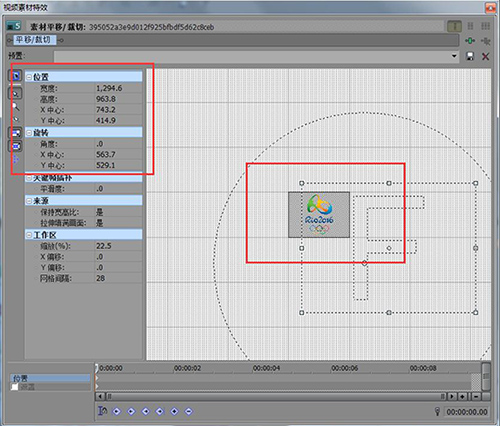
图3:视频素材特效
2)在logo图片上方插入四个轨道,分别添加四段字幕,输入相应的文字,修改文字的大小,字体等属性,调整文字到合适位置,并设置字幕长度和图片一样。

图4:字幕效果图
3.视频特效
宣传片的时间比较长,由很多素材拼接而成,所以添加视频特效就很有必要,在素材衔接处添加淡入淡出效果,宣传片包含很多运动员的镜头切换,小编加了很多的闪光特效,在制作的过程中可以根据自己的喜好来选择合适的视频特效。
4.添加歌曲字幕
1)打点:在需要添加字幕的地方按快捷键M打点做标记,方便添加字幕。相关文章:编辑轨道素材的快捷键有哪些?
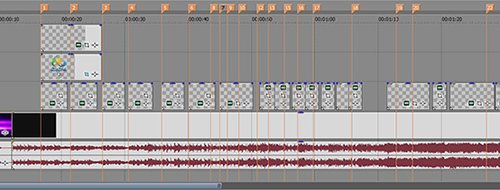
图5:字幕打点
2)选择合适的字体,大小,颜色等属性。
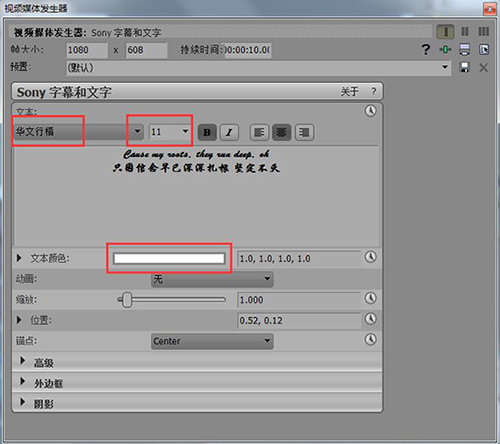
图6:设置字体属性
3)复制一个字幕,粘贴到打点的位置,只需修改文字即可,字体属性是一样的。
最后渲染即可,一般选择MP4格式,以上就是宣传片的制作教程,希望在里约能够给我们带来一届精彩的奥运会,同样希望中国奥运健儿能取的好成绩!
文章内容为原创,转载请注明出处:http://www.vegaschina.cn/anli/ly-xcp.html
展开阅读全文
︾